1. 准备工作
前提条件
- 已阅读 Ray 新手村任务,了解 Ray 框架的基础知识。
- 已阅读 使用 Ray 开发万能面板,了解 Ray 面板开发的基础知识。
-
AI 视频流主体突出功能模版使用
SDM(Smart Device Model)开发,了解SDM相关请查看 SDM 文档。
开发环境
详见 面板小程序 > 搭建环境。
2. 需求分析
在复杂视频场景中,利用 AI 技术识别并突出显示关键主体(如宠物、人像等),以增强视觉焦点。
功能拆分
- 视频基本交互功能:
- 视频导入
- 视频导出
- 视频首帧渲染
- 视频播放暂停
- 视频进度条
- 音频基础交互功能:
- 获取默认背景音乐
- 展示默认背景音乐列表
- 试听默认背景音乐
- AI 视频流处理功能:
- 宠物主体突出(支持猫、狗、鸟等 80 余种动物)
- 人像主体突出
- 视频流添加背景音乐
- 调节混音(视频原声、背景音乐)权重
3. 创建项目
开发者平台创建面板小程序
面板小程序的开发在 小程序开发者 平台上进行操作,首先请前往 小程序开发者平台 完成平台的注册登录。
详细操作步骤,请参考 创建面板小程序。
IDE 基于示例模板创建项目工程
打开物料广场基于 IPC 精彩时刻通用模版 物料,创建一个小程序项目,需要在 Tuya MiniApp IDE 上操作。
4. 工程目录
完成以上步骤后,一个面板小程序的开发模板初始化完成。以下为工程目录的介绍:
├── src
│ ├── api // 面板所有云端 API 请求聚合文件
│ ├── components
│ │ ├── GlobalToast // 全局轻弹窗
│ │ ├── IconFont // svg 图标容器组件
│ │ ├── MusicSelectModal // 背景音乐选择弹窗
│ │ ├── TopBar // 顶部信息栏
│ │ ├── TouchableOpacity // 点击按钮组件
│ │ ├── Video // 视频容器组件
│ │ ├── VideoSeeker // 视频滑动条组件
│ ├── constant
│ │ ├── dpCodes.ts // dpCode 常量
│ │ ├── index.ts // 存放所有的常量配置
│ ├── devices // 设备模型
│ ├── hooks // hooks
│ ├── i18n // 多语言
│ ├── pages
│ │ ├── home // 首页
│ │ ├── AISkillBtn // AI 视频处理能力按钮组件
│ │ ├── MusicSelectBtn // 背景音乐选择按钮组件
│ ├── redux // redux
│ ├── res // 图片资源 & svg 相关
│ ├── styles // 全局样式
│ ├── types // 全局类型定义
│ ├── utils // 业务常用工具方法
│ ├── app.config.ts
│ ├── app.less
│ ├── app.tsx
│ ├── composeLayout.tsx // 处理监听子设备添加、解绑、DP 变化等
│ ├── global.config.ts
│ ├── mixins.less // less mixins
│ ├── routes.config.ts // 配置路由
│ ├── variables.less // less variables5. 关键能力依赖
- 区域:全区可用
- App 版本:涂鸦 App、智能生活 App v6.5.0 及以上版本
- Kit 依赖:
- BaseKit: v3.0.6
- MiniKit: v3.0.1
- DeviceKit: v4.0.8
- BizKit: v4.2.0
- AIKit: v1.0.0-objectDetection.11
- baseversion: v2.19.0
- 组件依赖:
- @ray-js/panel-sdk: "^1.13.1"
- @ray-js/ray: "^1.6.1"
- @ray-js/ray-error-catch: "^0.0.25"
- @ray-js/smart-ui: "^2.1.5"
- @ray-js/cli: "^1.6.1"
- @ray-js/cli: "^1.6.1"
6. 视频基本交互功能
视频初始化导入
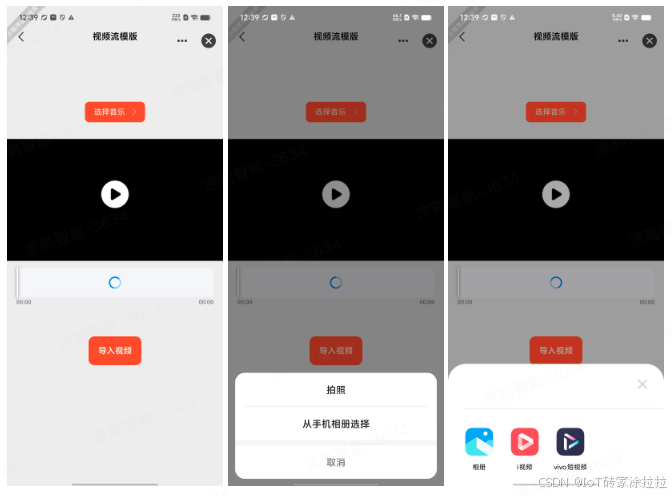
功能介绍
视频资源在初始化导入阶段依赖以下两个关键能力:
- 1.用户素材采集
- 支持 C 端用户通过实时录制视频或从手机相册导入的方式,提交原始视频素材。
- 2.视频预标准化处理
- 自动统一源视频的分辨率与角度,避免因格式差异导致后续 AI 视频生成流程出现异常。
相关代码段
import { chooseMedia, clipVideo } from "@ray-js/ray";
// 由于系统兼容性问题,该路径用于视频展示
const [videoSrc, setVideoSrc] = useState("");
// 由于系统兼容性问题,该路径用于视频生成
const [videoFileSrc, setVideoFileSrc] = useState("");
// 存储视频首帧渲染图片
const [posterSrc, setPosterSrc] = useState("");
// 导入视频资源
const getVideoSourceList = () => {
paseVideo();
chooseMedia({
mediaType: "video",
sourceType: ["album", "camera"],
isFetchVideoFile: true,
success: (res) => {
initState();
const { tempFiles } = res;
console.log("==tempFiles", tempFiles);
clipVideo({
filePath: tempFiles[0].tempFilePath,
startTime: 0,
endTime: tempFiles[0].duration * 1000,
level: 4,
success: ({ videoClipPath }) => {
console.log("====clipVideo==success", videoClipPath);
setVideoSrc(videoClipPath);
setPosterSrc(tempFiles[0].thumbTempFilePath);
setHandleState("inputDone");
},
fail: (error) => {
console.log("====clipVideo==fail", error);
setHandleState("idle");
},
});
},
});
};视频 AI 生成后导出
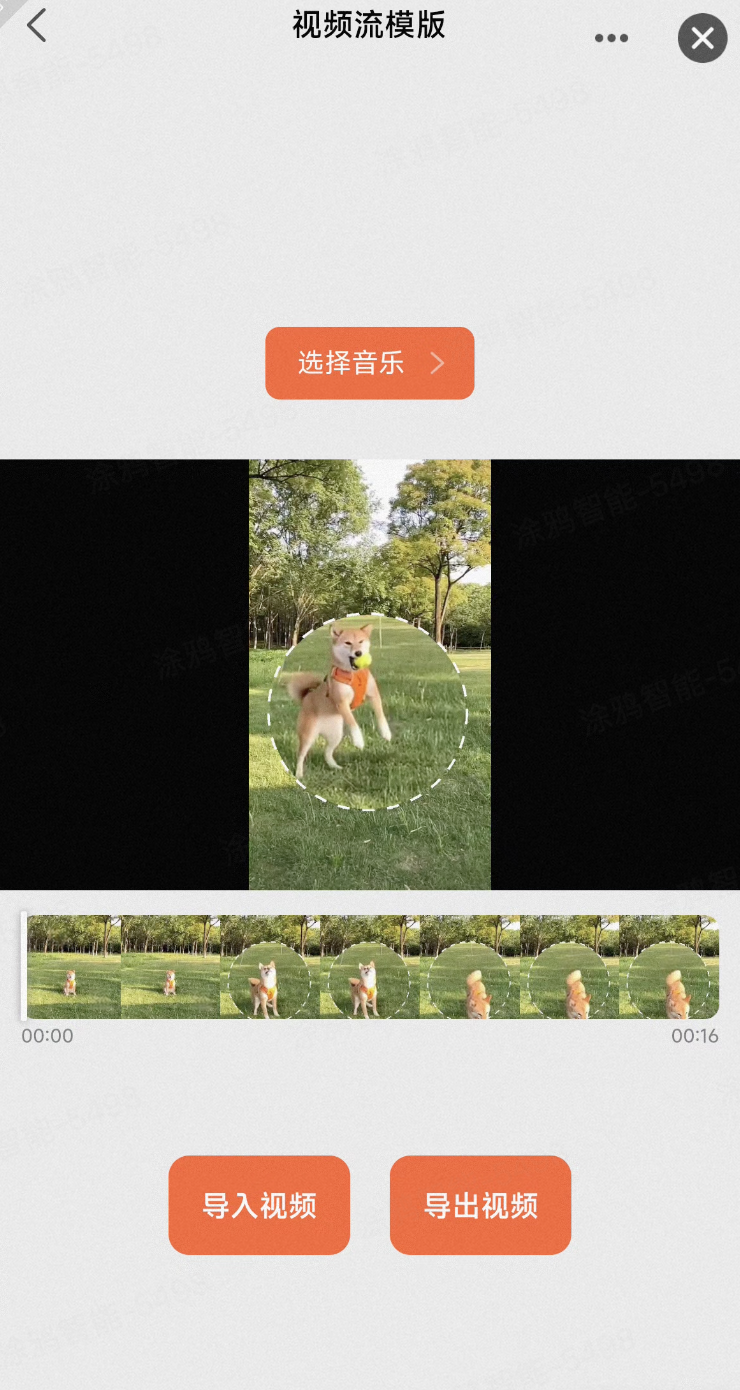
功能介绍
视频 AI 生成后导出功能,主要用于支持 C 端用户完成视频素材编辑后将视频转存至手机相册。
相关代码段
import { saveVideoToPhotosAlbum, showToast } from "@ray-js/ray";
// 由于系统兼容性问题,该路径用于视频生成
const [videoFileSrc, setVideoFileSrc] = useState("");
// 导出视频资源
const handleOutputVideo = () => {
saveVideoToPhotosAlbum({
filePath: videoFileSrc,
success: (res) => {
// 进行视频导出成功提示
showToast({
title: Strings.getLang("dsc_output_video_success"),
icon: "success",
});
},
fail: (error) => {
console.log("==saveVideoToPhotosAlbum==fail", error);
},
});
};视频展示组件
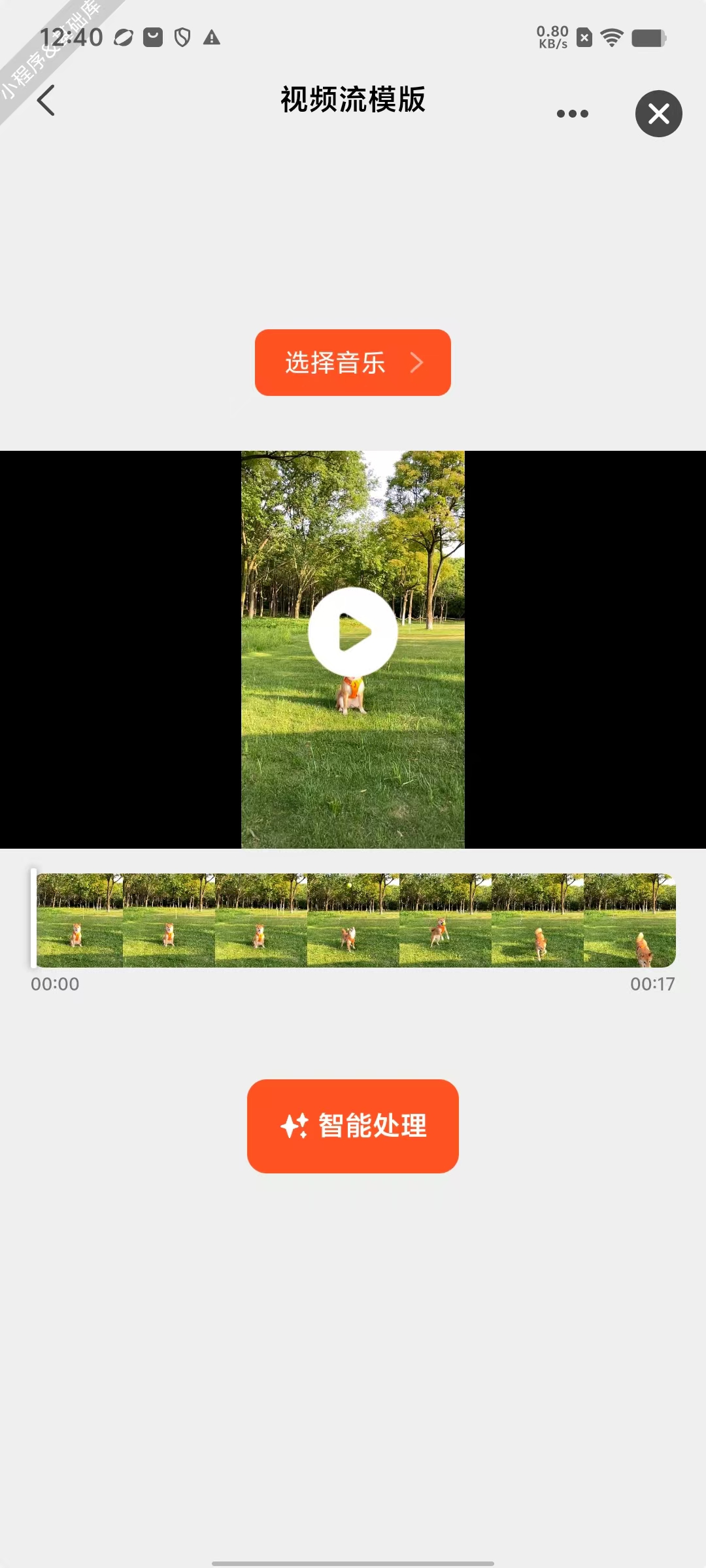
组件介绍
视频展示组件用于原始视频素材、AI 生成视频素材的展示,支持 C 端用户随时播放、暂停视频,同时组件内部镶嵌了视频进度条,支持 C 端用户滑动预览视频内容。
相关代码段
import { saveVideoToPhotosAlbum, showToast } from "@ray-js/ray";
// 由于系统兼容性问题,该路径用于视频展示
const [videoSrc, setVideoSrc] = useState("");
// 存储视频首帧渲染图片
const [posterSrc, setPosterSrc] = useState("");
<Video id="video-editor" type="previewer" src={videoSrc} poster={posterSrc} />;





















 被折叠的 条评论
为什么被折叠?
被折叠的 条评论
为什么被折叠?










